
特別支援学校教員がPPT.のマウスオーバー機能を使ってみた!!
特別支援学校の先生方は一度くらいはPPT.で教材を作ったことがあるかもしれません。大型スクリーンで提示するためのスライドはもちろん、PPT.の「アニメーション機能」や「画面の切り替え」機能、「リンク」機能等を使って、個別課題を作成し活用している例も聞きます。
今回は視線入力装置を活用したPPT.教材を作成してみようと思います。PPT.に限らず、視線入力装置のみでWindowsのマウス基本操作をしようとすれば、マウスポインタの移動は視線の動きから検出することはできますが、決定するための左クリックを機能させるためには、一定時間停留をした注視ができなければいけません。ところが、PPT.にはマウスポインタがオブジェクトに重なることで、リンク機能を有効にできる「マウスオーバー」があります。「マウスオーバー」については、こちらに解説がありました。
https://wa3.i-3-i.info/word15656.html
マウスオーバーを使えばリンク機能が有効になることはこれまでの先人たちの実践から学んでいましたが、思わぬ落とし穴がありました!!(「先人から学んでいた…」などと言いつつ、要はちゃんと聞いていなかったということなんですけどね…)
先ずは、何も考えずに「挿入」→「図形」と選択し、オブジェクト「四角形」を選択しました。ところが、この状態でハイパーリンクを行っても、「マウスの通過」(=「マウスオーバー」と考えてください。)は出てきません。


デフォルトで「青」に塗られます。
で、図形「四角形」が挿入されただけで、何も起こりません。マウスで右クリックをすると、選択肢が並び、「ハイパーリンク」とあるので、そちらをクリックします。
すると、「リンク先」とあるので、そちらから「このドキュメント内」を選び、マウスを「左クリック」したときに画面が飛ぶ先のスライドを選ぶことができます。



これでは、マウスを「クリック」しないと、スライドは変わりません。今回行いたいのは「マウスの軌跡が図形(オブジェクト)を通過すれば、リンク先にスライドを飛ばしてくれる。」というよく見ると「図形」の下の方の選択肢に「動作設定ボタン」というものがあります。試しにこちらから「動作設定ボタン 空白」という選択肢をクリックして、図形(オブジェクト)を挿入してみます。

すると、今度は「オブジェクトの動作設定」というウィンドウが出現します。「マウスのクリック」と「マウスの通過」というタブがあるので、今回は「マウスの通過」を選択しました。

図形が挿入されると「オブジェクトの操作設定」ウィンドウが表示されました。
比較のために再度左側の図形「四角」を右クリックしてみます。「ハイパーリンク」を選択しても「ハイパーリンクの挿入」ウィンドウが出てきて、リンク先を指定するようになっています。
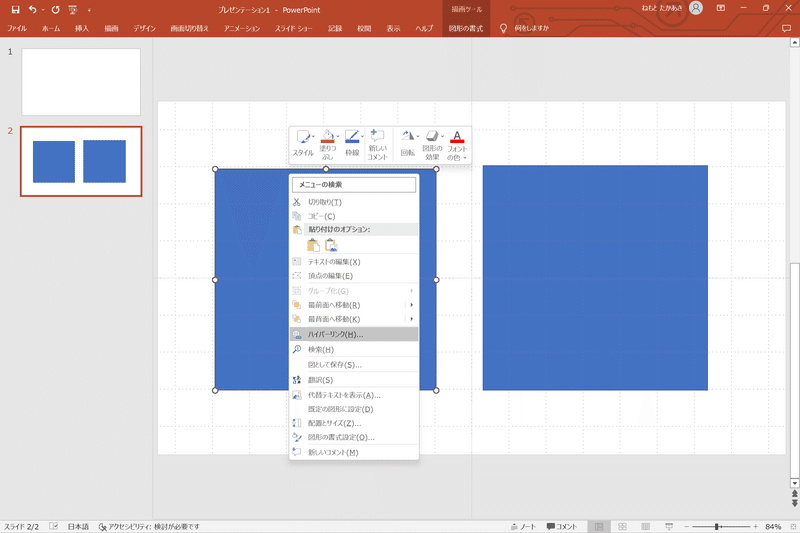

※比較のため左側の図形「四角」は色を赤に変更しました。
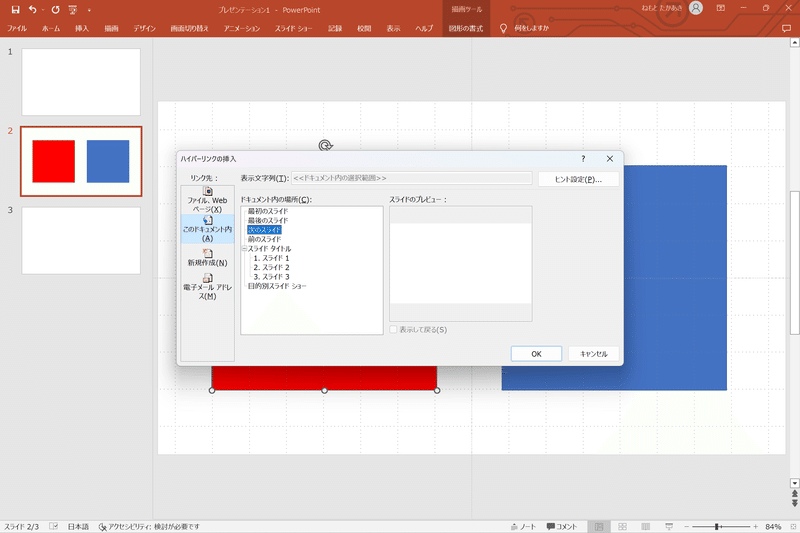
同じように右側の「動作設定ボタン 空白」も右クリックをしてみます。ハイパーリンクを選択すると、今度は「オブジェクトの動作設定」ウィンドウが開き、「マウスのクリック」と「マウスの軌跡」の二つのタブが選択できるようになります。「マウスの軌跡」タブから「スライド」を選び、スライドの中から「3P目のスライド」を選択します。

オブジェクトの動作設定ウィンドウが開かれたら、「マウスの軌跡」タブを選ぶ。



プレビュー画面にも「3P(ページ)目」のスライド画面が表示されている。
この機能を使って、「マウスオーバーしたら音楽が鳴る」ような仕組みを作ってみました。左の「たぬき」のイラスト上をマウスが通過すると「げんこつやまのたぬきさん」右の「うさぎとかめ」のイラスト上をマウスが通過すると「もしもしかめよ」が鳴るように仕組んでいます。

「うさぎとかめ」のイラスト上をマウスが通過すると「もしもしかめよ」

MP4を再生します。
ちょっと記事も、この記事にかかっている時間も長くなったので、続きは次回の投稿で…
この記事が気に入ったらサポートをしてみませんか?
